StoryBoard에서 제약조건 추가
Main.Storyboard 우측 하단에 5가지 메뉴들이 있다.
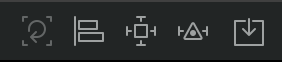
메뉴 가운데 위치한 버튼이 뷰에게 제약을 설정해주는 버튼이다.
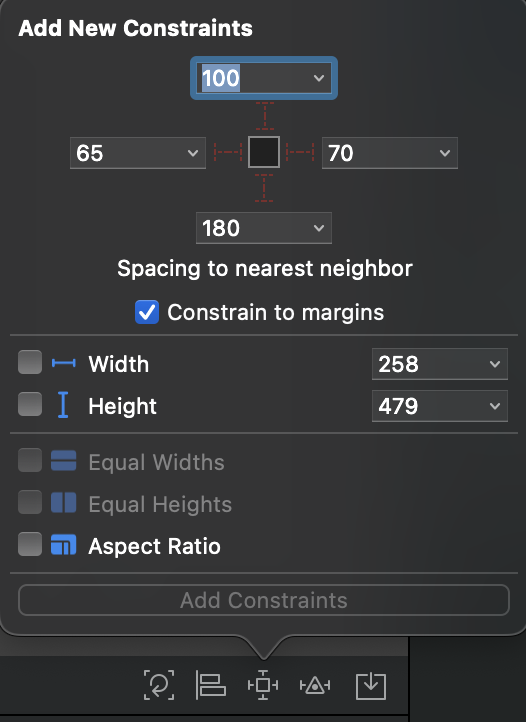
버튼을 클릭하면 방향과 값을 지정해주는 화면이 나온다 값을 입력하면 아래 사진과 같이 빨간 실선으로 바뀌게 된다.
Add 1 Constraint 버튼을 클릭하면
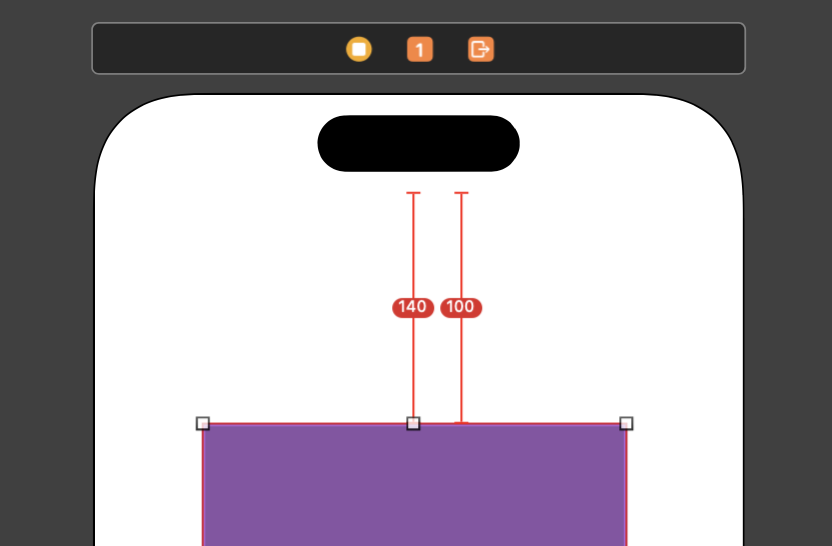
값이 수정된게 아니라 같은 방향에 제약조건이 2개가 중첩된 것으로 하나의 제약 조건을 삭제해야 한다.
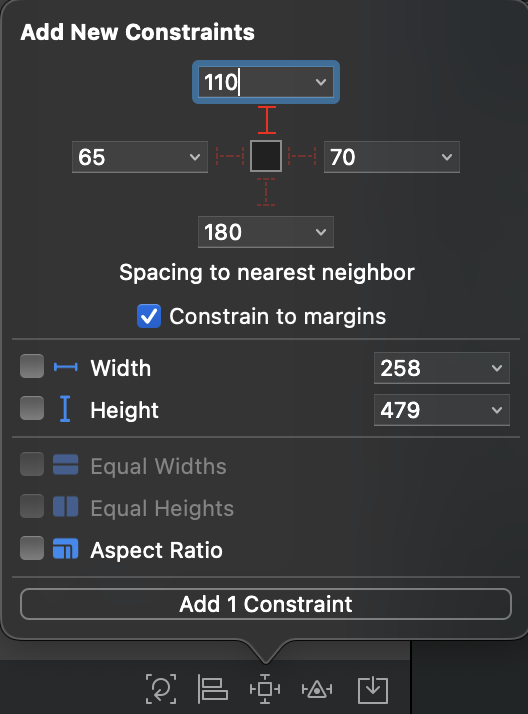
Alignment 실습
5가지의 메뉴들에서 왼쪽에서 두 번째 Alignment 버튼을 통해 제약조건을 알아 볼 것이다.
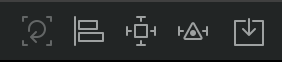
Label을 선탣한 상태로 Alignment 버튼을 클릭하면

Add New Alignment Constraints라는 화면이 실행 되며, Horizontally(수평)와 Verically(수직)에 대한 2가지 옵션을 설정할 수 있다.
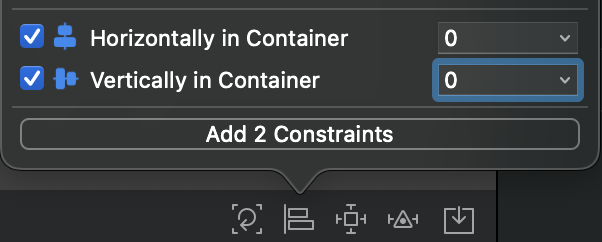
원하는 값을 입력하고 선탣을 하면 Add 2 Constraints(제약조건 추가)라는 버튼이 활성화 된다.
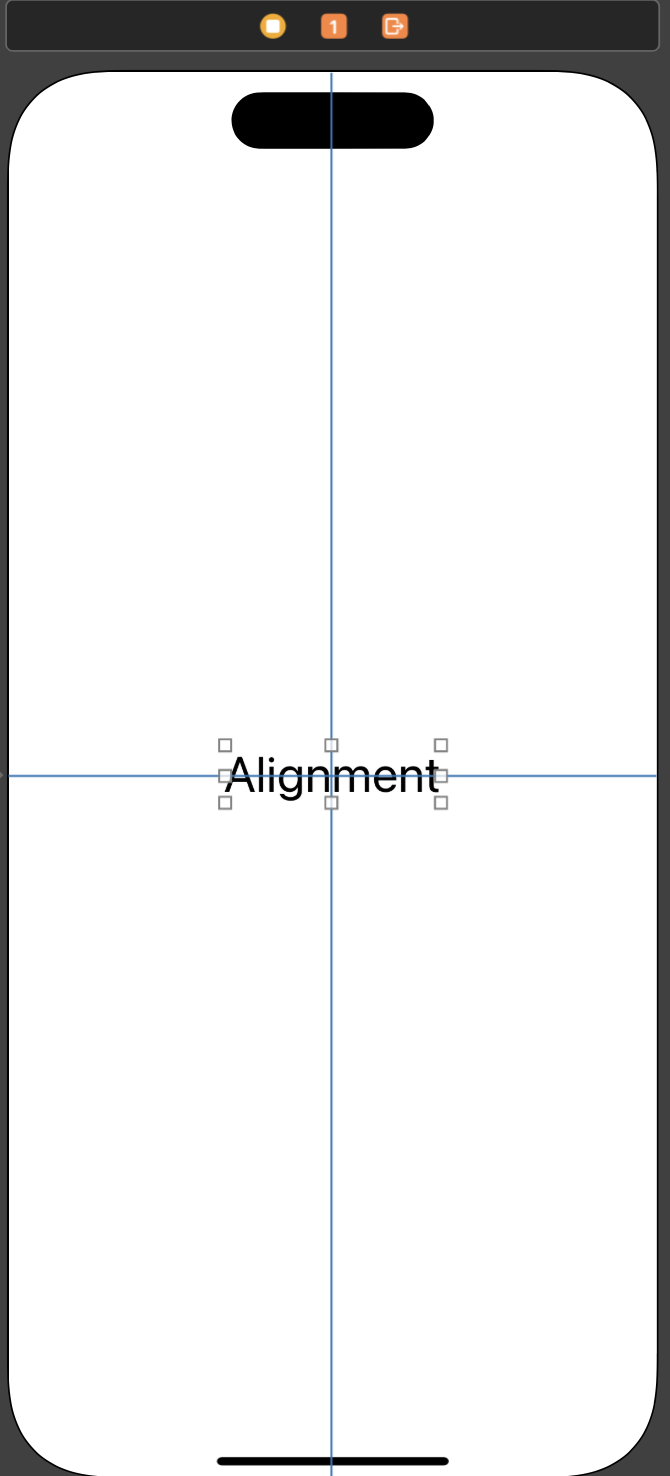
수직, 수평선을 클릭해보면 Size Inspector를 통해 어떤 라벨, 뷰의 X축 또는 Y축의 중앙이라는 것을 확인 할 수 있고, 값을 제약조건을 변경할 수 있다.
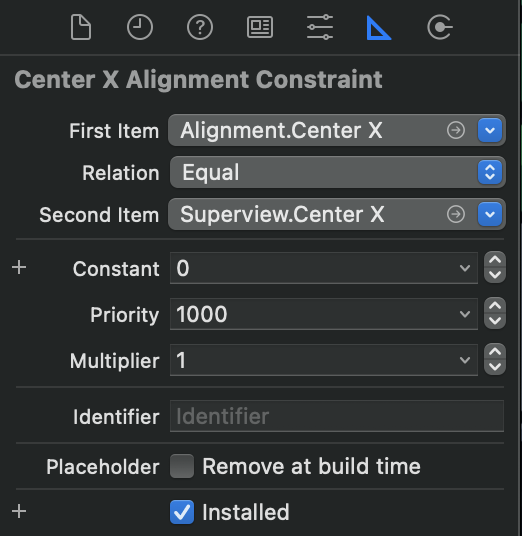
제약조건을 지우면 View Controllers Scene에서 빨간색 원이 뜨면서 경고를 한다. 실수로 지운거면 처음과 동일하게 제약조건을 다시 추가해 주면 된다.
